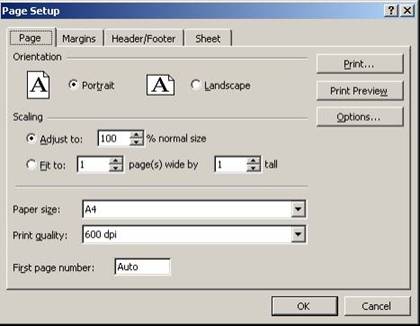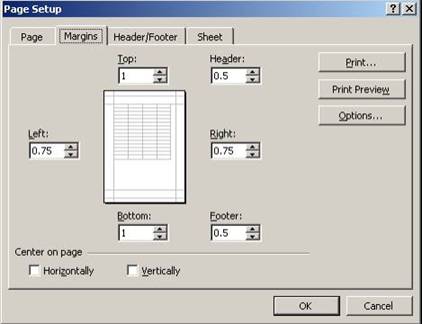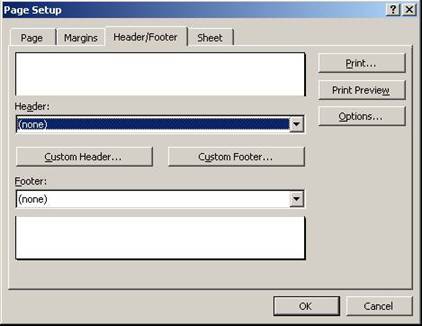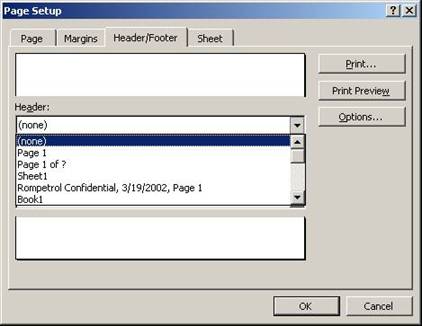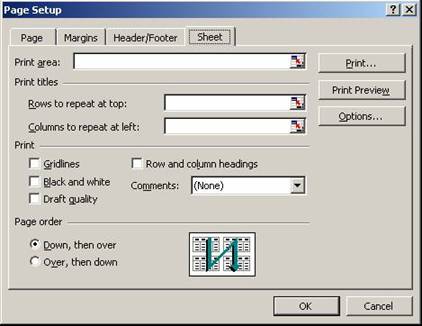Cand se vorbeste despre setarile paginii, de fapt se face referire
la posibilitatile de formatare a paginii, de setare a marginilor, de
creare a antetului si subsolului paginii si de alegere a diferitelor
caracteristici a paginilor registrului de calcul cu care se lucreaza.
Pentru a selecta setarile paginii trebuie sa recurgi la secventa
FilePage Setup. Dupa apelarea acestei comenzi se deschide o
caseta de dialog care are in componenta 4 fise si
anume: Page, Margins, Header/Footer si Sheet.
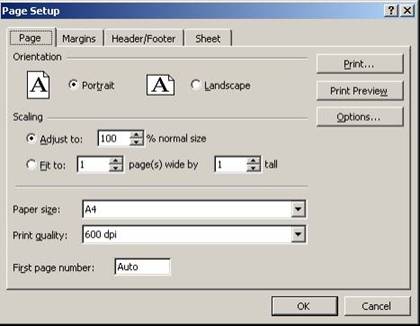
n
Page
Sectiunea
Orientation iti permite schimbarea orientarii paginii in Portrait
sau Landscape.
Sectiunea
Scaling iti permite sa stabilesti marimea foii de lucru pentru imprimare (cu ajutorul
optiunii Adjust to ) sau iti ofera posibilitatea de a
tipari pe o singura pagina tot ceea ce ai selectat (cu ajutorul
optiunii Fit to 1 page(s) wide by).
Paper
size iti permite
stabilirea formatului hartiei pentru tiparire cu ajutorul meniului
derulant care apare cand faci click pe butonul cu sageata in jos.
Print quality
iti permite sa
stabililesti calitatea imaginii la tiparire.
Butonul
Print iti permite sa tiparesti registrul de
calcul direct din interiorul acestei casute de dialog.
Butonul Print
Preview permite vizualizarea registrului de calcul curent asa
cum o sa apara dupa tiparire.
Butonul Options
iti deschide casuta cu optiunile pentru tiparire.
n
Margins
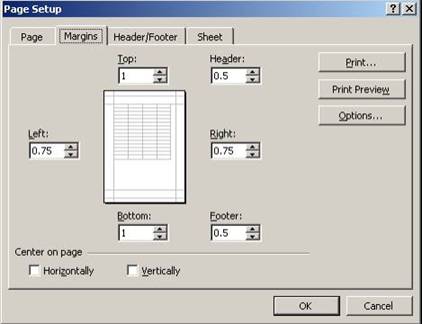
Din interiorul acestei fise ai posibilitatea sa modifici
marginile de sus (Top), de jos (Bottom), din dreapta (Right)
sau din stanga (Left), sa introduci valori care sa indice cat
de departe de capatul paginii sa se afle antetul (Header) sau
subsolul (Footer) paginii si sa centrezi continutul
paginii pe orizontala sau verticala (Center on page).
n
Header/Footer
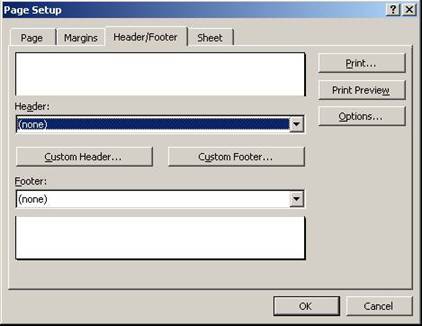
In cazul in care doresti sa tiparesti o foaie de
calcul ai posibilitatea sa adaugi un antet sau subsol de pagina
predefinit sau ti le poti crea tu asa cum doresti.
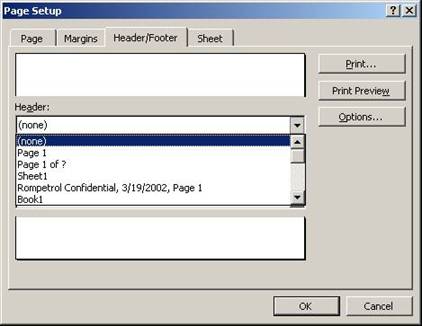
n
Sheet
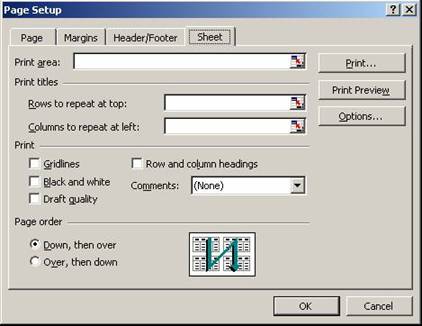
Aceasta caseta iti ofera mai multe
facilitati, si anume:
Print area iti permite stabilirea ariei de
tiparit.
Daca
foaia de lucru are mai multe pagini si numai prima pagina contine
titlurile de coloane si de randuri
atunci poti folosi optiunea Rows to repeat at top pentru
a repeta titlurile de coloane pe fiecare pagina si optiunea Columns
to repeat at left pentru a repeta titlurile de rand pe fiecare pagina.
Cand nu
vrei sa apara la imprimanta caroiajul implicit al paginii
trebuie sa debifezi casuta Gridlines.
Pentru ca
tiparirea sa se efectueze alb-negru trebuie sa bifezi
casuta Black and white.
Daca
vrei sa efectuezi o tiparire rapida fara imagini
si de o de calitate a tiparirii nu foarte buna, poti
sa folosesti optiunea Draft quality.
Nota: Aceasta optiune o
folosesti daca doresti sa tiparesti rapid un
material fara elemente grafice. Poti folosi aceasta
optiune pentru ciorne. Pentru versiunea finala trebuie sa dezactivezi
acesta optiune.
Daca
vrei ca la tiparire sa apara si etichetele implicite ale
aplicatiei Excel atunci trebuie sa bifezi casuta Row
and column headings.
Daca
paginile contin comentarii care vrei sa fie vizibile la tiparire
atunci folosesti una din variantele optiunii Comments si
anume At end of sheet cand vrei ca toate comentariile sa fie
tiparite la sfarsitul fiecarei pagini sau As displyed on
sheet daca vrei ca toate comentarile sa fie tiparite in
locul unde apar.
Ordinea
de tiparire a paginilor o poti stabili cu ajutorul urmatoarelor
optiuni:
Down, then over - tiparire de sus in jos si de la stanga la
dreapta.
Over,
then down - tiparire de
la stanga la dreapta si de sus in jos.